[Adaptive QoS] Introducere și setări ale QoS pe routerul ASUS
Ce este QoS?
Quality of Service (QoS) asigură lățimea de bandă pentru sarcini și aplicații cu prioritate ridicată. Puteți alege unul dintre cele trei tipuri de QoS în funcție de nevoile dvs. prin următoarele introduceri de funcții și scenarii de utilizare.
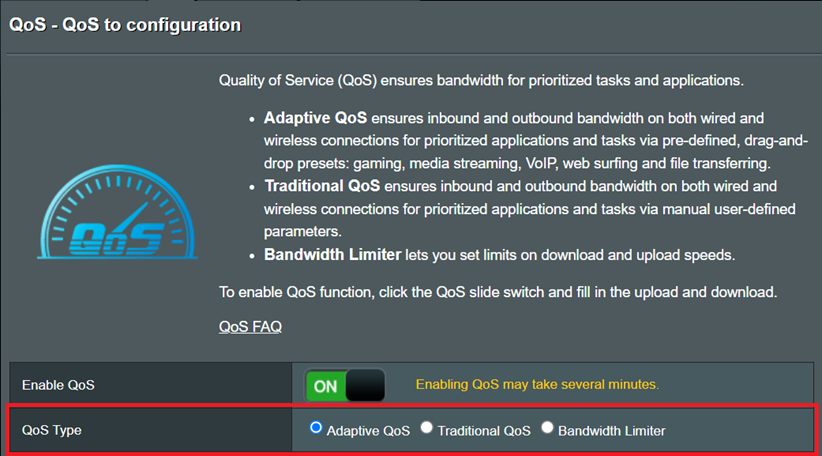
Prezentarea funcțiilor și scenarii de utilizare
În tipul adaptiv, nivelurile de prioritate personalizate pot fi setate în funcție de tipurile de aplicații specifice, permițând atât dispozitivelor cu fir, cât și fără fir să prioritizeze lățimea de bandă de încărcare și descărcare a aplicațiilor cu prioritate ridicată. Tipurile de aplicații includ: jocuri, streaming media, VoIP, navigare pe web, Work-From-Home etc.
Exemplu: Dacă doriți să vă asigurați că lățimea de bandă pentru jocuri este protejată, puteți selecta modul „Jocuri” pentru a vă asigura că lățimea de bandă nu va fi ocupată complet de o singură aplicație sau de altă aplicație și va provoca întârzieri.
QoS tradițional poate fi personalizat pentru a seta valorile maxime și minime ale lățimii de bandă și nivelurile de prioritate pentru diverse servicii și aplicații.
Exemplu: Dacă aveți o lățime de bandă de 100 Mbps acasă, iar membrii familiei folosesc în principal internetul pentru jocuri și navigare pe internet, setările rețelei pot fi ajustate în funcție de nevoile familiei. Nivelul de navigare pe web poate fi setat ca cea mai mare prioritate, urmat de nivelul jocurilor. Alocarea lățimii de bandă pentru navigare poate fi setată între 20% și 70% din lățimea de bandă totală, ceea ce înseamnă că navigarea va avea o lățime de bandă minimă garantată de 20Mbps și nu va folosi mai mult de 70Mbps din lățimea de bandă totală. Apoi, lățimea de bandă rămasă va fi alocată pentru jocuri.
Pentru setări detaliate, vă rugăm să consultați subiectele aferente. [Adaptive QoS] Cum se configurează QoS- Tip tradițional?
Această caracteristică vă permite să limitați viteza maximă de încărcare și descărcare pentru un singur dispozitiv, indiferent dacă este cu fir sau fără fir. Pentru moment, puteți limita viteza de internet a până la 32 de dispozitive conectate în același timp.
Exemplu: dacă cineva din familia ta descarcă frecvent videoclipuri sau fișiere mari, ceea ce consumă aproape toată lățimea de bandă, ceea ce face ca alții să nu poată naviga pe internet sau să joace fără probleme. Apoi puteți utiliza limitatorul de lățime de bandă pentru a aloca în mod rezonabil lățimea de bandă maximă de încărcare și descărcare pe care o poate folosi fiecare dispozitiv.
Metoda de setare adaptivă a QoS:
1. După ce ați intrat în pagina de setări a routerului, faceți clic pe Adaptive QoS în partea stângă.
Notă: Pentru instrucțiuni despre cum să intrați în pagina de setare a routerului, vă rugăm să consultați aceste întrebări frecvente: Cum să intrați în pagina de setare a routerului (Web GUI)

2. După ce ați introdus, faceți clic pe [Activare QoS], selectați tipul QoS ca [Adaptive QoS], apoi selectați un mod care se potrivește utilizării curente a rețelei și apoi faceți clic pe [Aplicare] pentru a finaliza.
Următorul exemplu arată modul „Jocuri”.
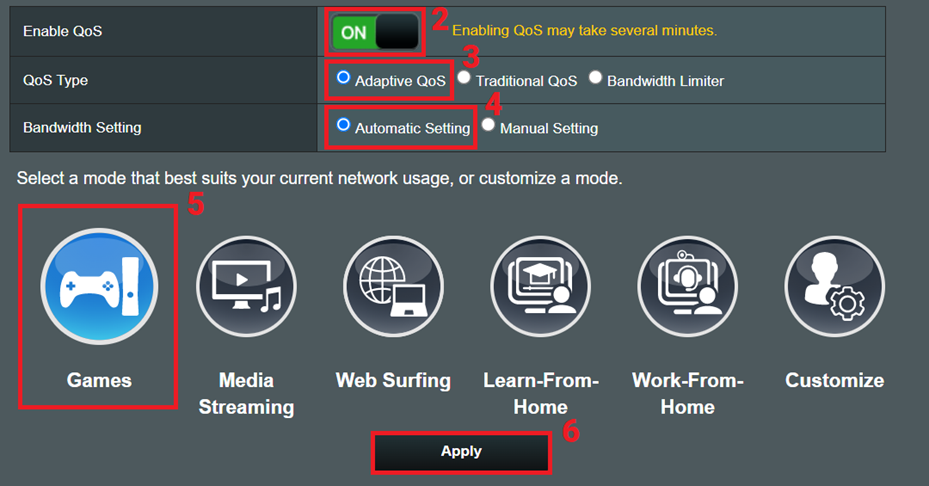
Dacă doriți să setați singur ordinea de prioritate pentru diverse aplicații, puteți, de asemenea, să faceți clic pe [Personalizare].
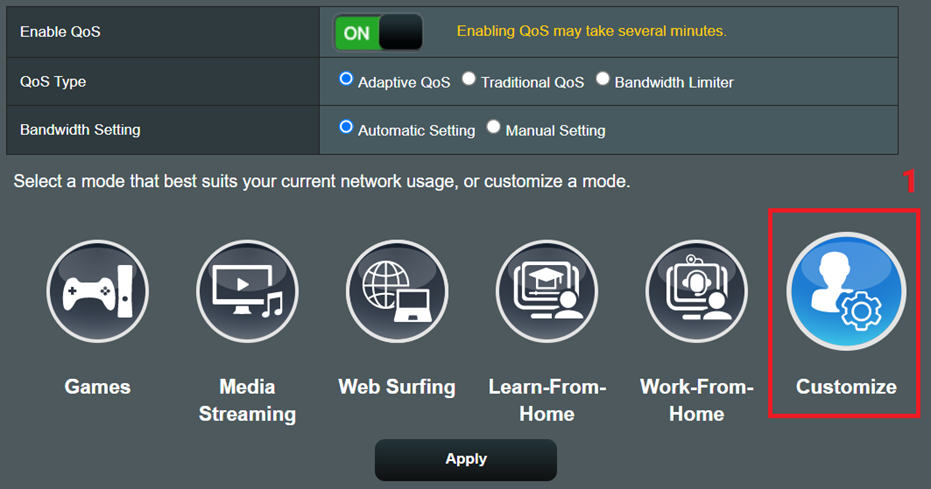
Introduceți următoarea pagină și folosiți glisarea și plasarea pentru a seta nivelul de prioritate.
Următorul exemplu arată schimbarea „Streaming video și audio” la cea mai mare prioritate.
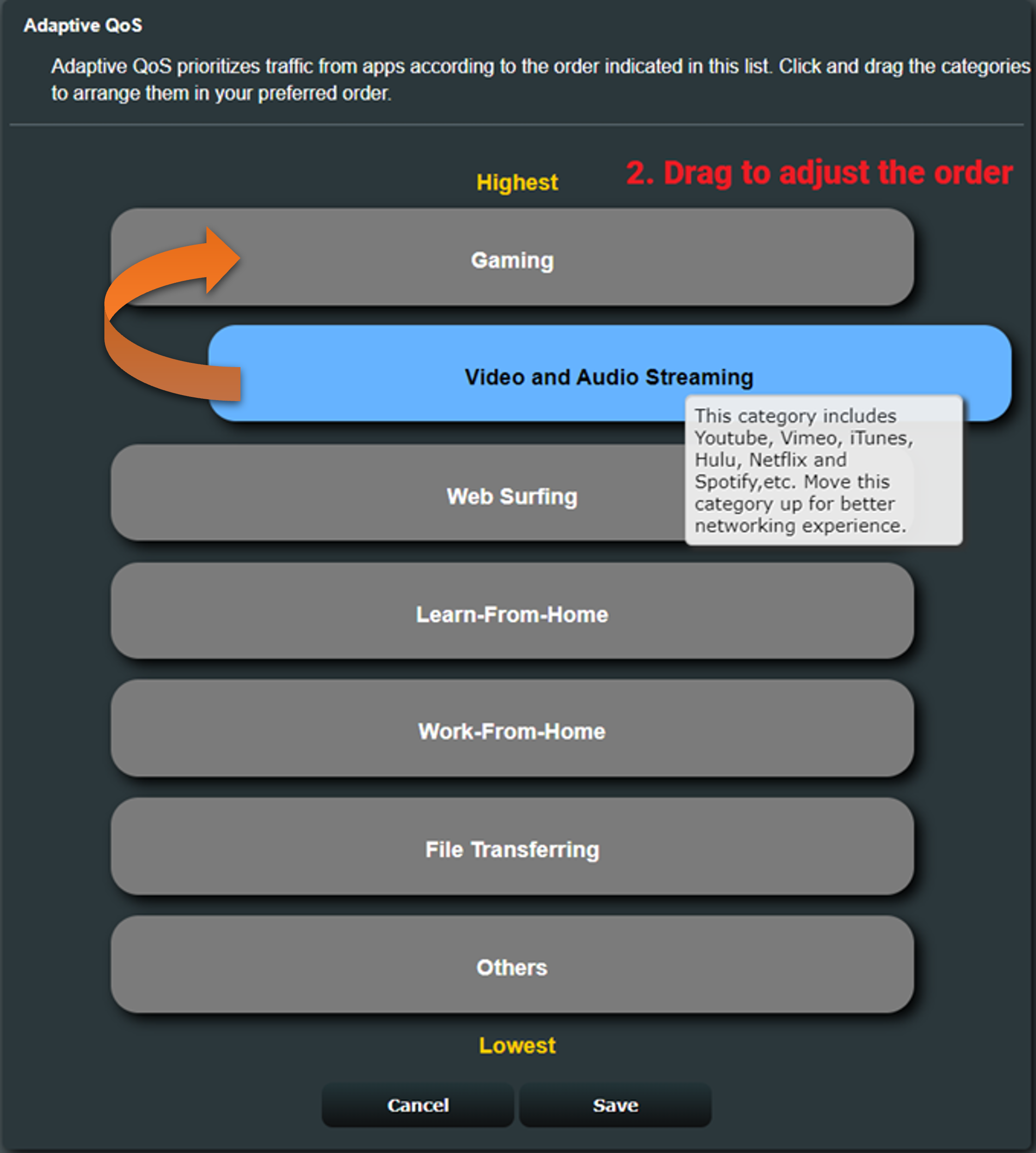
După glisare, faceți clic pe [Salvare] pentru a finaliza.
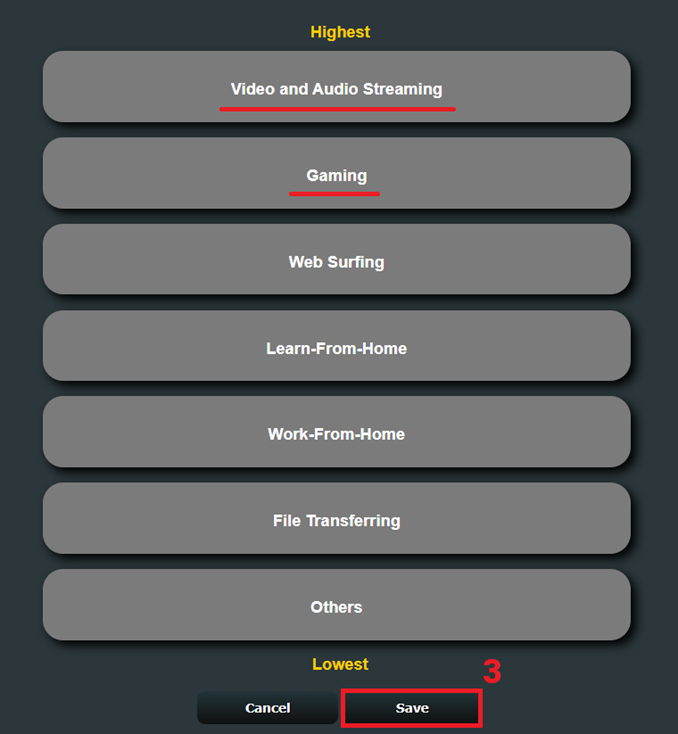
Metoda tradițională de setare a QoS:
Pentru setări detaliate, vă rugăm să consultați acest link [Adaptive QoS] Cum se configurează QoS- Tip tradițional?
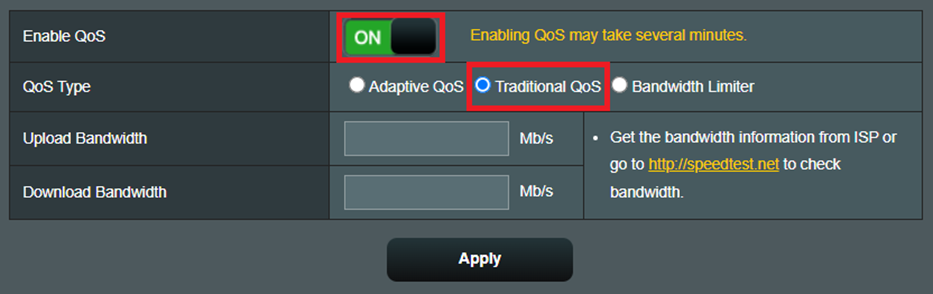
Metoda de setare a limitatorului de lățime de bandă:
1. După ce ați intrat în pagina de setări a routerului, faceți clic pe Adaptive QoS în partea stângă.

Nota 2: Se recomandă să întrebați furnizorul dvs. de servicii de internet (ISP) despre lățimea de bandă maximă a planului dvs. de rețea actual. Setarea lățimii de bandă a dispozitivului ar trebui să fie mai mică decât valoarea maximă pentru a obține efectul de limitare.
Exemplu: dacă furnizorul dvs. de servicii de internet oferă o lățime de bandă maximă de încărcare/descărcare de 100 Mb/s și setați viteza de bandă a dispozitivului la 100 Mb/s sau mai mare, lățimea de bandă disponibilă pentru dispozitiv va fi în continuare aceeași ca înainte, care este de 100 Mb. /s. Prin urmare, ar trebui să setați viteza să fie mai mică decât lățimea de bandă maximă de 100 Mb/s pentru a obține efectul de limitare a lățimii de bandă așteptat.
2. Selectați [ON] pentru a activa QoS și faceți clic pe [Bandwidth Limiter].
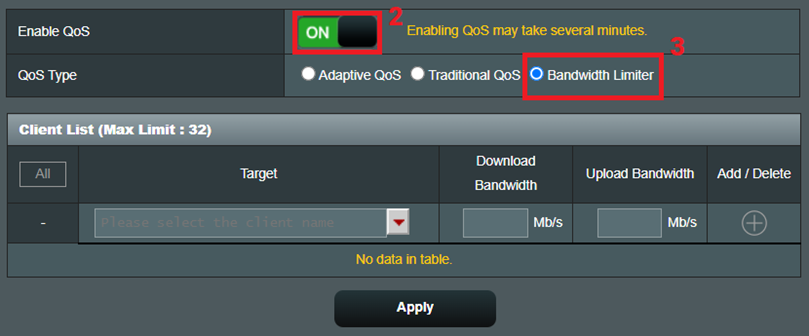
3. Selectați dispozitivul țintă pe care doriți să-l limitați.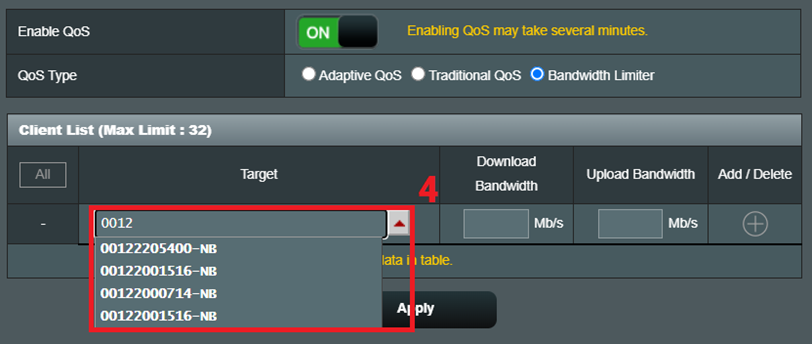
4. După ce setați lățimea de bandă maximă de descărcare și încărcare a dispozitivului, faceți clic pe [Adăugare].
Următorul este un exemplu în care lățimea de bandă maximă furnizată de furnizorul dvs. de servicii de internet este de 100 Mb/s, iar lățimea de bandă maximă de încărcare și descărcare a dispozitivului pe care doriți să-l limitați este de 30 Mb/s.
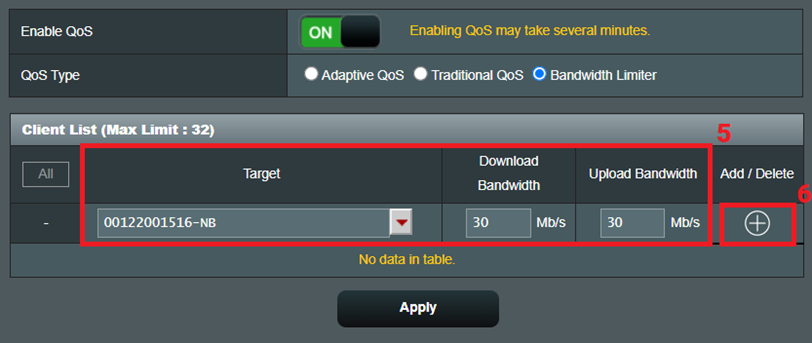
5. După ce adăugați dispozitivul, faceți clic pe [Aplicare] pentru a finaliza.
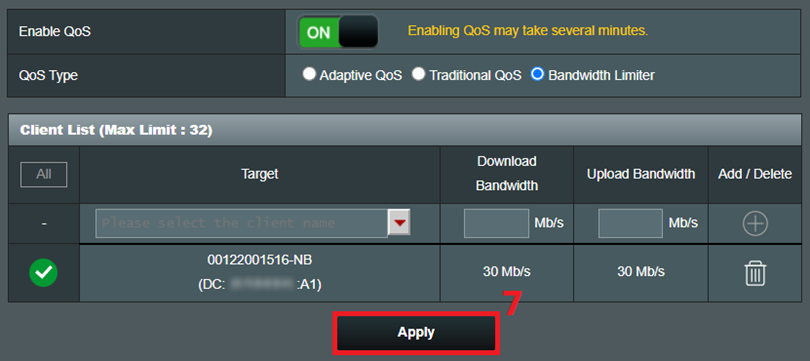
Întrebări frecvente (FAQ)
1. Pot folosi împreună aceste trei tipuri de funcții QoS?
În prezent, routerele ASUS permit utilizatorilor să selecteze doar o funcție QoS la un moment dat și nu pot folosi două sau trei tipuri în același timp. Vă rugăm să selectați funcția de care aveți nevoie în funcție de nevoile dvs. și de mediul de rețea.
2. De ce limita lățimii de bandă setată pentru un singur dispozitiv nu funcționează conform așteptărilor?
(1) Solicitați furnizorului dvs. de servicii de internet (ISP) să vă confirme lățimea de bandă maximă a planului dvs. de rețea.
(2) Asigurați-vă că lățimea de bandă de încărcare și descărcare setată pentru dispozitiv este mai mică decât lățimea de bandă maximă furnizată de furnizorul dvs. de servicii de internet.
Presupunând că lățimea de bandă maximă de încărcare și descărcare a planului dvs. de rețea este de 100 Mb/s, dacă setați lățimea de bandă de încărcare și descărcare a dispozitivului la 110 Mb/s, dispozitivul va putea folosi numai maximum 100 Mb/s furnizat de internet Furnizor de servicii. Pentru a obține cu succes efectul de limitare, ar trebui să setați lățimea de bandă de încărcare și descărcare a dispozitivului la o valoare mai mică de 100 Mb/s.
Cum să obțineți (Utility / Firmware)?
Puteți descărca cele mai recente drivere, software, firmware și manuale de utilizare în Centrul de descărcare ASUS.
Dacă aveți nevoie de mai multe informații despre Centrul de descărcare ASUS, consultați acest link.